Chế Độ Nền Tối (Dark Mode) Là Gì?
Chế độ nền tối, hay còn gọi là Dark Mode, là tính năng thay đổi giao diện của các ứng dụng và hệ điều hành, chuyển nền sáng thành nền tối hoặc đen. Thay vì sử dụng giao diện trắng hoặc sáng với văn bản đen, Dark Mode sử dụng giao diện đen hoặc xám tối với chữ sáng (thường là màu trắng hoặc xám nhạt).
Lý do chế độ tối ngày càng trở nên phổ biến là vì giao diện tối không chỉ có tác dụng làm giao diện đẹp mắt mà còn có thể giảm thiểu ánh sáng xanh, giúp người dùng dễ dàng sử dụng điện thoại trong điều kiện thiếu sáng, hay đơn giản là mang lại một trải nghiệm dễ chịu hơn cho mắt.
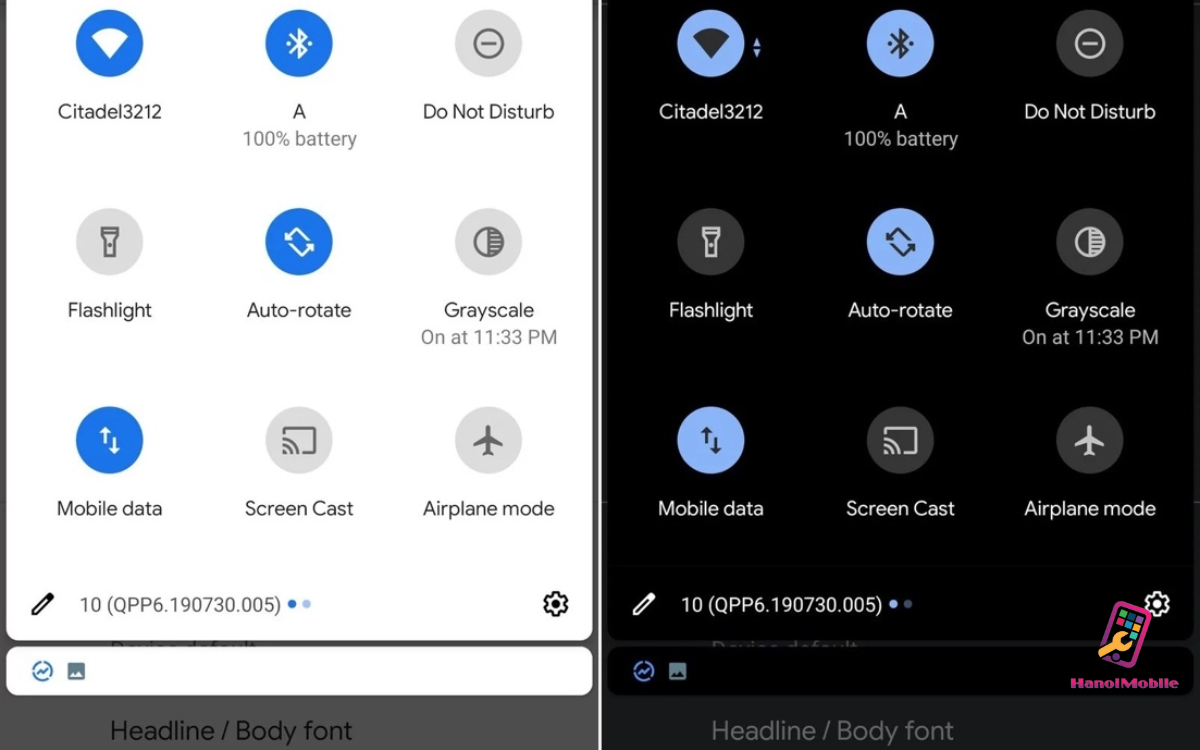
Chế Độ Nền Tối
Giao Diện Nền Tối Samsung Có Tác Dụng Gì?
Lợi Ích Đối Với Sức Khỏe Con Người
Giao diện tối mang lại nhiều lợi ích về sức khỏe, đặc biệt là đối với đôi mắt của người dùng:
- Làm Dịu Mắt: Khi sử dụng điện thoại trong điều kiện ánh sáng yếu, chế độ sáng có thể khiến mắt bị mỏi vì ánh sáng quá mạnh. Chế độ tối giúp làm dịu mắt, giảm mỏi mắt khi sử dụng lâu dài.
- Giảm Ánh Sáng Xanh: Chế độ tối giảm lượng ánh sáng xanh phát ra từ màn hình, giúp người dùng bảo vệ mắt khỏi các tác động xấu của ánh sáng xanh, đặc biệt là khi sử dụng điện thoại vào ban đêm.
- Giúp Ngủ Tốt Hơn: Nghiên cứu cho thấy ánh sáng xanh có thể ảnh hưởng đến giấc ngủ của người dùng. Sử dụng chế độ tối sẽ giúp bạn tránh bị ảnh hưởng bởi ánh sáng xanh vào ban đêm, giúp bạn ngủ ngon hơn.

Giảm Ánh Sáng Xanh
Lợi Ích Trong Sử Dụng Thực Tiễn
- Tiết Kiệm Pin: Nếu điện thoại của bạn sử dụng màn hình OLED hoặc AMOLED, chế độ tối có thể giúp tiết kiệm pin. Điều này là vì màn hình OLED không cần chiếu sáng các điểm ảnh tối, giảm thiểu việc tiêu thụ điện năng khi màn hình hiển thị nền tối.
- Giao Diện Thẩm Mỹ: Chế độ tối cũng mang lại một giao diện đẹp mắt, phù hợp với những người yêu thích sự tối giản và muốn giảm thiểu ánh sáng trên màn hình vào ban đêm.
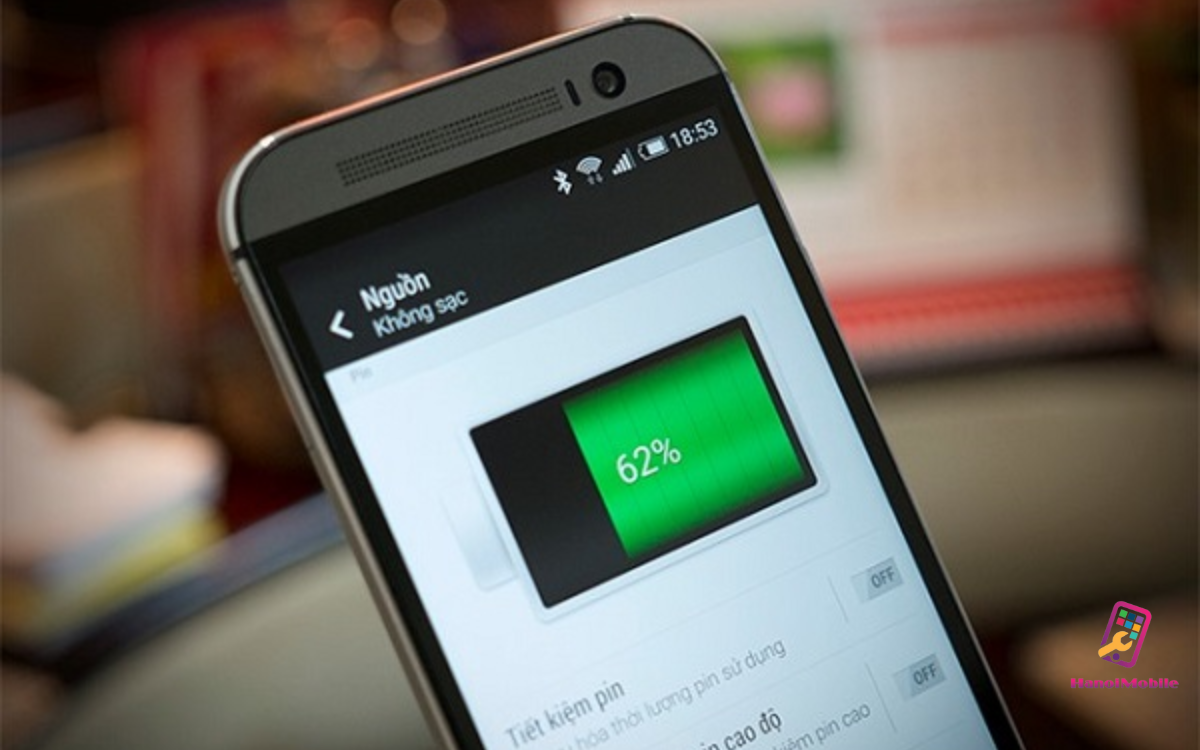
Tiết Kiệm Pin Samsung
Nhược Điểm Của Chế Độ Nền Tối Samsung
Mặc dù chế độ tối mang lại nhiều lợi ích, nhưng nó cũng có một số nhược điểm mà người dùng cần lưu ý:
- Khó Đọc Văn Bản Trong Một Số Trường Hợp: Trong một số tình huống, nền tối có thể làm cho văn bản không được dễ đọc như nền sáng, đặc biệt khi bạn đọc sách điện tử hoặc xem các trang web có nội dung văn bản lớn.
- Không Thích Hợp Với Một Số Ứng Dụng: Một số ứng dụng, đặc biệt là các ứng dụng đồ họa hoặc sáng tạo, có thể không tối ưu hóa giao diện cho chế độ tối, khiến người dùng gặp khó khăn trong việc nhìn thấy chi tiết hoặc màu sắc.
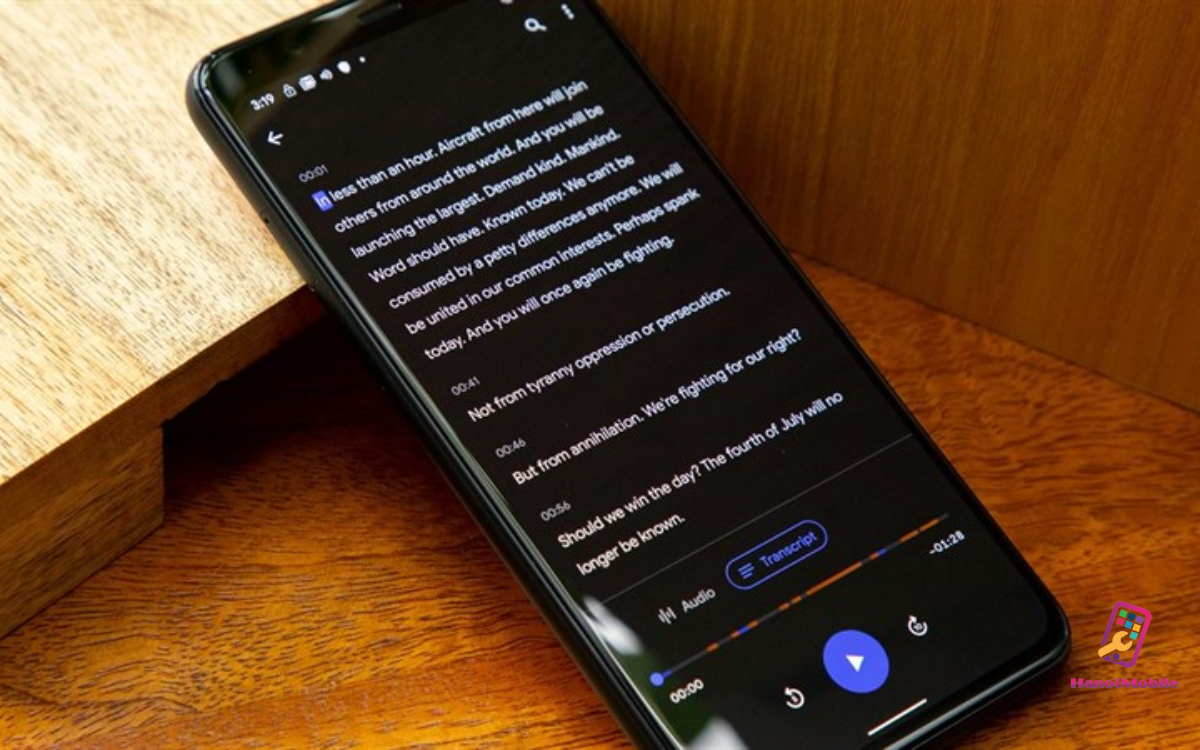
Khó Đọc Văn Bản Trong Một Số Trường Hợp
Bạn Có Nên Sử Dụng Chế Độ Nền Tối Không?
- Dành Cho Những Người Dùng Về Đêm: Nếu bạn thường xuyên sử dụng điện thoại vào ban đêm hoặc trong môi trường thiếu sáng, chế độ tối là lựa chọn lý tưởng để bảo vệ mắt và cải thiện giấc ngủ.
- Tiết Kiệm Pin: Nếu bạn sử dụng điện thoại có màn hình OLED hoặc AMOLED và muốn tiết kiệm pin, chế độ tối là một giải pháp tốt.
- Bảo vệ mắt khi sử dụng điện thoại Samsung lâu dài ở chế độ Dark Mode, bạn nên áp dụng một số thói quen tốt. Tránh nhìn màn hình quá lâu liên tục, áp dụng quy tắc 20-20-20 (mỗi 20 phút, nghỉ 20 giây nhìn vào vật cách 6 mét). Dù chế độ Tối giúp giảm độ sáng màn hình, nhưng bạn vẫn nên điều chỉnh độ sáng vừa phải và kết hợp sử dụng Blue Light Filter để giảm ánh sáng xanh.
- Tránh Sử Dụng Nền Tối: Nếu bạn là một designer, lập trình viên, hoặc một người làm việc với các ứng dụng đòi hỏi chính xác màu sắc, chế độ tối có thể không phải là lựa chọn tốt nhất vì nó có thể làm thay đổi cách bạn nhìn thấy màu sắc trên màn hình.

Sử dụng Blue Light Filter để giảm ánh sáng xanh
Cách Bật Dark Mode Trên Samsung
Chế độ tối không chỉ có trên ứng dụng, mà còn được tích hợp vào hệ điều hành Android trên điện thoại Samsung. Bạn có thể bật chế độ tối toàn diện trên điện thoại Samsung rất đơn giản.
Cách Bật Chế Độ Tối Trên Samsung (Android 10 và Mới Hơn)
- Bước 1: Mở Cài đặt trên điện thoại Samsung của bạn.
- Bước 2: Tìm và chọn Hiển thị.
- Bước 3: Chọn Chế độ tối.
- Bước 4: Chuyển sang chế độ Bật để kích hoạt Dark Mode.
Kể từ Android 10 trở lên, bạn cũng có thể bật Dark Mode trực tiếp từ thanh thông báo bằng cách vuốt xuống và nhấn vào biểu tượng Chế độ tối.
Cách Bật Chế Độ Tối Trên Samsung
Cách Bật Dark Mode Cho Các Ứng Dụng
Các ứng dụng của Samsung như Samsung Internet, Messages, và các ứng dụng Google như Chrome, YouTube cũng hỗ trợ Dark Mode. Bạn chỉ cần vào phần Cài đặt của ứng dụng và tìm mục Theme hoặc Dark Mode để bật tính năng này.
Dark Mode Cho Các Ứng Dụng
Đặt Lịch Cho Chế Độ Tối Samsung
Nếu bạn muốn chế độ tối tự động bật vào ban đêm và tắt vào ban ngày, Samsung cũng cho phép bạn lên lịch bật/tắt chế độ tối. Đây là một cách tiện lợi để bảo vệ mắt mà không phải tự bật/tắt mỗi ngày.
- Bước 1: Vào Cài đặt > Hiển thị > Chế độ tối.
- Bước 2: Chọn Lịch biểu tuỳ chỉnh.
- Bước 3: Chọn thời gian bạn muốn chế độ tối tự động bật và tắt.
Với tính năng này, bạn không cần phải lo lắng về việc quên bật chế độ tối mỗi tối nữa.

Đặt Lịch Cho Chế Độ Tối Samsung
Chế Độ Tối Dark Mode và Chế Độ Night Light Trên Samsung Có Khác Nhau Không?
Chế độ Dark Mode trên Samsung giúp thay đổi giao diện hệ thống và ứng dụng thành màu tối, giảm độ sáng và bảo vệ mắt khi sử dụng trong môi trường thiếu sáng.
Còn Night Light làm ấm màu màn hình (giảm ánh sáng xanh) để bảo vệ giấc ngủ và giảm căng thẳng cho mắt khi dùng vào ban đêm. Vậy là hai chế độ này có mục đích khác nhau: Dark Mode thay đổi giao diện, Night Light điều chỉnh màu sắc màn hình.

Chế độ Night Light trên Samsung
Kết Luận
Chế độ nền tối trên điện thoại Samsung không chỉ giúp cải thiện trải nghiệm người dùng mà còn mang lại nhiều lợi ích cho sức khỏe và tiết kiệm pin. Với các cách bật/tắt chế độ tối đơn giản và khả năng lên lịch tự động, đây là một tính năng tuyệt vời mà bạn nên thử ngay. Tuy nhiên, hãy lưu ý rằng chế độ tối không phải lúc nào cũng là lựa chọn tốt cho tất cả mọi người, đặc biệt là những ai làm việc với các ứng dụng đòi hỏi màu sắc chính xác. Hãy cân nhắc và điều chỉnh sử dụng chế độ tối sao cho phù hợp với nhu cầu của bạn!


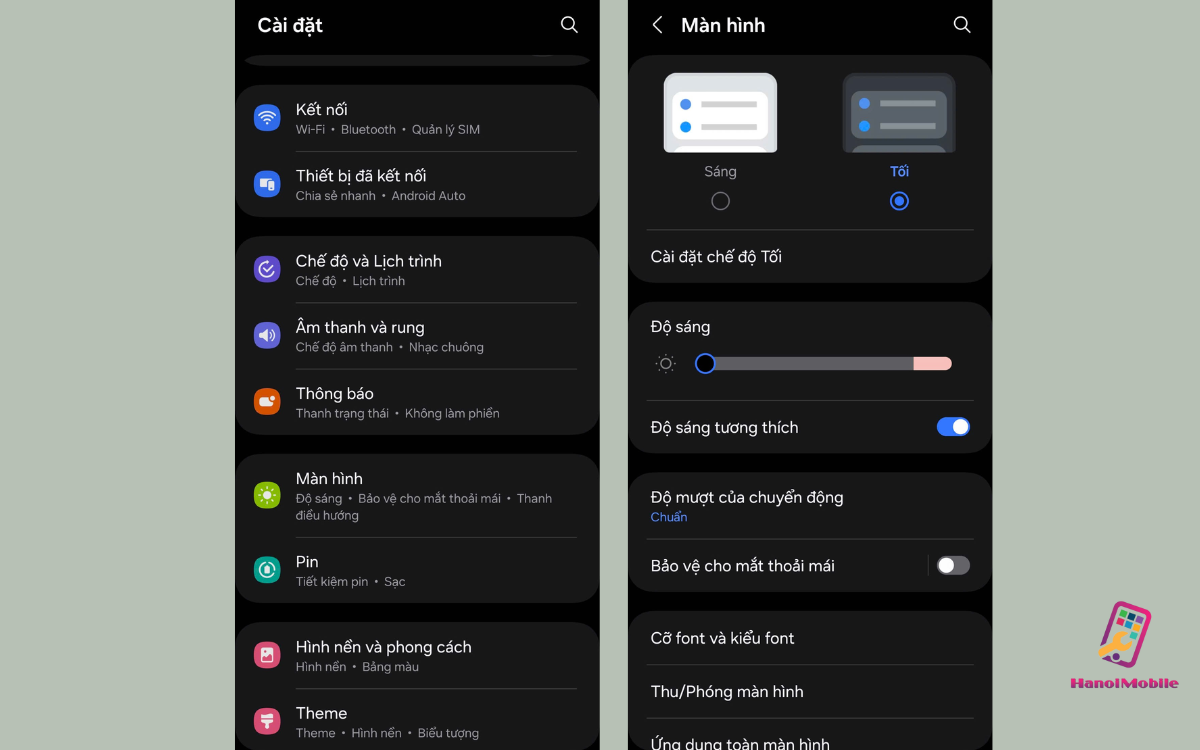
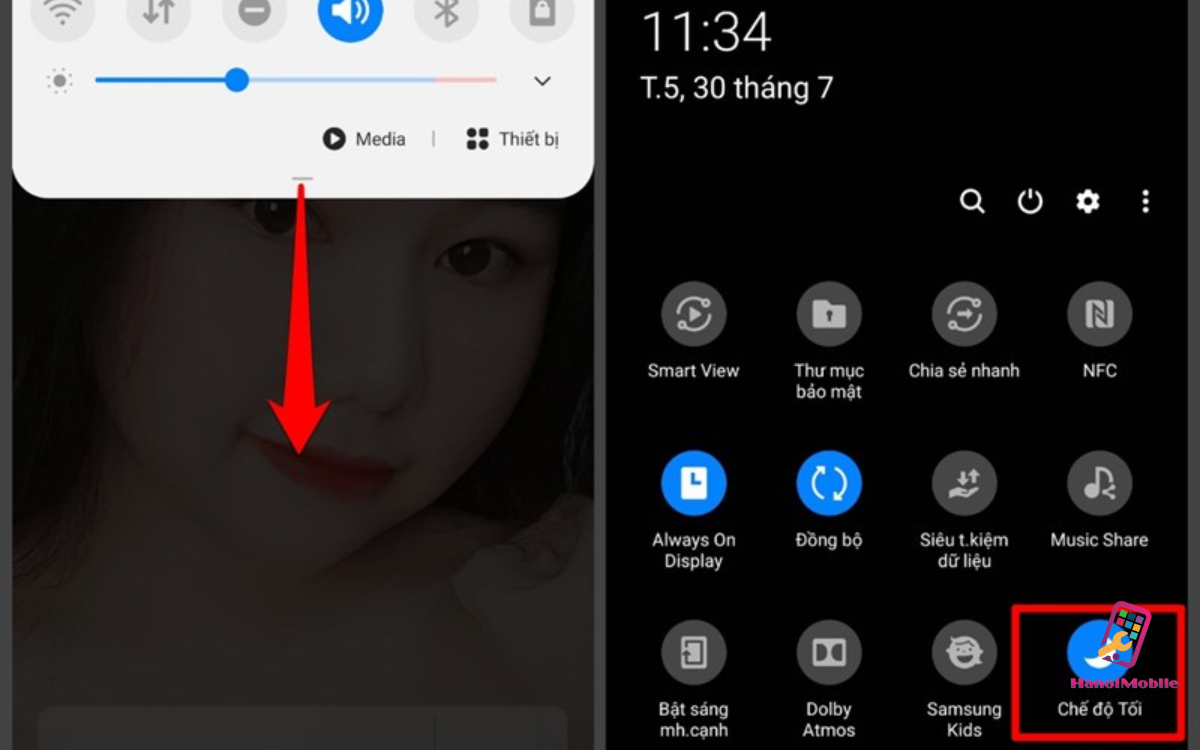

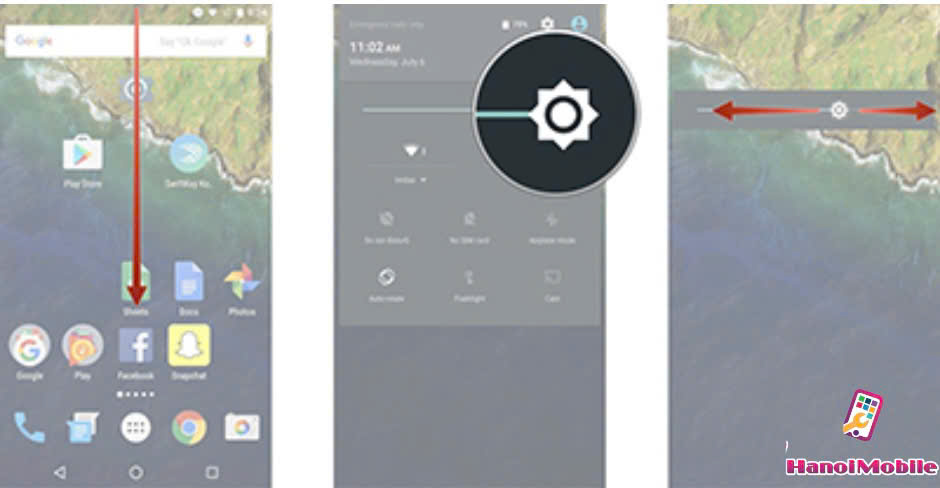







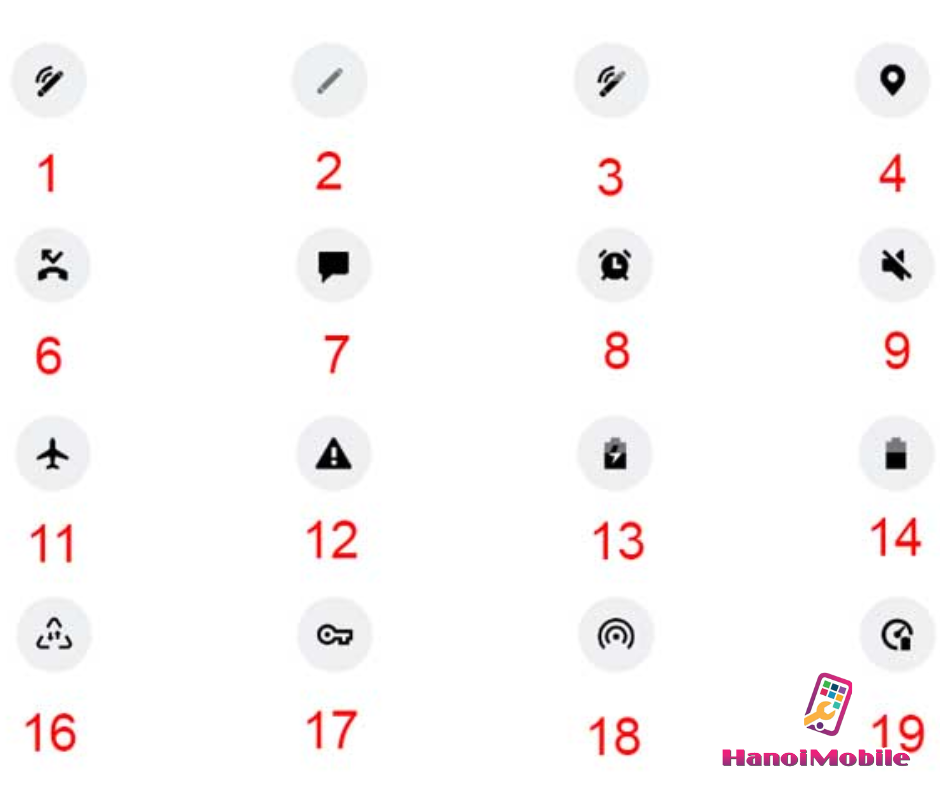




Để lại câu hỏi của quý khách